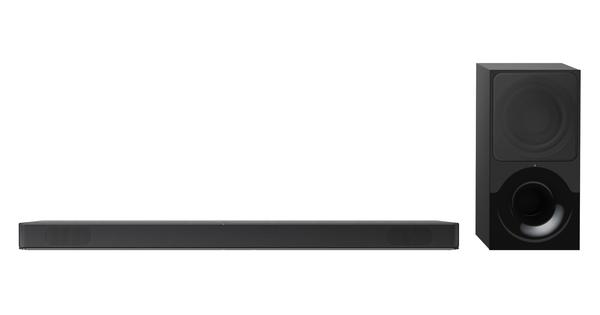Cada computador e usuário da Internet precisa de senhas regularmente. É muito imprudente usar uma ou apenas um pequeno número de senhas para todas essas contas. Uma senha curta e fácil de lembrar também não é uma boa escolha. Mas logo você pode perder de vista a madeira por causa das árvores e se torna cada vez mais difícil lembrar um número crescente de senhas longas. Um cofre de senha oferece uma solução para esse problema. Explicamos como configurar e usar o cofre gratuito de senhas KeePass.
Depois de um certo número de senhas, você não consegue mais se lembrar de todas, especialmente quando se trata de senhas longas e complicadas. Em vez disso, insira todas as suas senhas no KeePass, que as armazena em um arquivo criptografado. Este arquivo, o cofre de senhas, é criptografado com uma senha mestra. Portanto, você só precisa se lembrar de uma senha, com a qual poderá desbloquear todas as outras senhas.
Para manter uma visão geral, você pode organizar suas senhas em grupos, como sites, e-mail, internet banking e assim por diante, para que nem sempre tenha que percorrer uma longa lista de senhas. Depois de encontrar a senha necessária, você pode simplesmente inseri-la - arrastando e soltando - no campo de senha do seu navegador ou outro programa.
Você pode mover ou fazer backup do banco de dados que contém suas senhas para outro computador a qualquer momento. Resumindo, basta prestar atenção a este arquivo para não perder suas senhas. Além disso, o KeePass pode exportar o arquivo para todos os tipos de formatos e também pode importar arquivos de senha em cerca de vinte formatos para que você não fique colado ao KeePass para sempre. Em vez de criar suas próprias senhas, você pode permitir que o KeePass gere automaticamente uma senha forte sempre que precisar de uma nova. Já que você não precisa mais lembrar suas senhas graças ao KeePass, você pode torná-las muito mais complexas. KeePass tem várias opções avançadas para gerenciar suas senhas, neste curso mostraremos como trabalhar com isso.

Use KeePass para manter suas senhas em um lugar seguro.
Uma boa senha?
Uma boa senha não pode ser adivinhada por ninguém. Portanto, não é permitido citar o seu nome ou data de nascimento, seu parceiro, filhos ou animais de estimação, seu grupo musical ou time de futebol favorito e assim por diante. Idealmente, uma senha é uma sequência aleatória de caracteres, uma mistura de maiúsculas, minúsculas, números, pontuação e outros caracteres especiais. Sempre crie uma senha tão longa quanto possível, mas curta o suficiente para lembrar. Por exemplo, uma senha de oito caracteres não é longa o suficiente. Afinal, existe um software que testa todas as senhas possíveis até um determinado comprimento. Se sua senha não for tão longa, o número de possibilidades para os computadores atuais é limitado o suficiente para ser capaz de decifrá-la em um tempo relativamente curto. Na verdade, doze caracteres é o mínimo e, para a senha mestra do KeePass, recomendamos ainda mais, digamos vinte. Quando você insere uma senha no KeePass, a qualidade (força) da senha é mostrada em bits: 64 bits é o mínimo absoluto e as senhas que o KeePass gera automaticamente têm uma qualidade de mais de 100 bits.
1. Comece
Para este curso, usamos a Professional Edition do KeePass. Vá para KeePass.info, clique à esquerda Transferências e escolher Portable KeePass 2.18 (pacote ZIP) - ou uma versão mais recente, se disponível. Extraia o arquivo para um local de sua escolha. Em seguida, clique à esquerda traduções e clique atrás inglês sobre [2.x]. Extraia o arquivo zip e copie o arquivo Nederlands.lngx para a pasta onde você colocou o KeePass. Inicie o KeePass e escolha no menu Visualizar / Mudar idioma como linguagem inglês e reinicie o KeePass, após o qual você verá tudo em holandês.
KeePass no Mac OS X e Linux
Oficialmente, KeePass suporta apenas Windows, mas o programa é open source, então qualquer pessoa pode compilar o código-fonte em outros sistemas operacionais também. Como resultado, também existem versões não oficiais para Mac OS X e Linux. Você deve primeiro instalar o Mono versão 2.6 ou superior e, em seguida, seguir as instruções para a sua distribuição Linux ou baixar a versão do Mac OS X no KeePass. Também existe o KeePassX, um clone do KeePass que roda em Windows, Linux e Mac OS X e pode ser instalado em muitas distribuições Linux diretamente do gerenciador de pacotes.

No site KeePass, você encontrará várias versões para sistemas diferentes do Windows.
KeePass portátil
Neste curso, usamos a versão portátil do KeePass, que você não instala. Você leva esta versão com você em um stick USB e pode iniciar o programa em qualquer computador. Basta baixar o arquivo zip do KeePass e extrair todos os arquivos para o stick USB. A atualização é tão fácil: basta copiar todos os novos arquivos sobre os antigos. Portable KeePass mantém todas as configurações no próprio stick USB, para que você possa manter suas configurações personalizadas onde quer que esteja, em qualquer computador em que execute o programa. E, claro, isso também se aplica às suas senhas: o arquivo de senhas está no pen drive, para que você tenha todas as suas senhas à mão onde quer que esteja. Se você costuma trabalhar em computadores diferentes nos quais precisa inserir muitas senhas, vale a pena criar um stick USB com o Portable KeePass e armazenar todas as suas senhas nele.
2. Criar banco de dados
Agora você deve primeiro criar um novo banco de dados de senhas, no qual todas as suas senhas são armazenadas. Clique em Arquivo / Novo. Primeiro escolha a localização do seu banco de dados. A janela que aparece a seguir pedirá uma senha mestra ou um arquivo de chave. Para começar, basta escolher uma senha mestra. Uma vez que todas as suas senhas são criptografadas com esta senha, é muito importante que esta senha mestra seja forte (veja também o quadro 'Uma boa senha?'). Afinal, alguém que consegue adivinhar ou quebrar essa senha mestra por ser muito curta ou muito simples terá acesso a todas as suas senhas. Porém, não exagere: você deve ser capaz de lembrar esta senha, porque se você esquecê-la, você perderá todas as suas senhas!
Então digite sua senha mestra e repita, clique OK e então novamente OK (deixaremos as configurações do banco de dados com seus valores padrão por enquanto). Será apresentada a janela principal do KeePass, com os diferentes grupos de senhas à esquerda e as senhas do grupo selecionado à direita. KeePass já cria vários grupos padrão, mas você pode excluí-los e criar seus próprios grupos.

De agora em diante, você só precisa se lembrar dessa senha mestra.

KeePass cria automaticamente um número de grupos para dividir suas senhas.